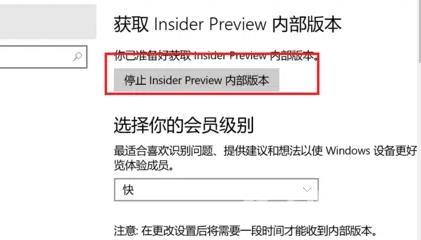win11退出预览版计划流程是点击任务栏最左边的按钮打开开始菜单。接着找到左侧栏最下方的“Windows更新”,回退win10系统后进入设置选择“更新和安全”。最后点击右侧的“停止insi
win11退出预览版计划流程是点击任务栏最左边的按钮打开开始菜单。接着找到左侧栏最下方的“Windows更新”,回退win10系统后进入设置选择“更新和安全”。最后点击右侧的“停止insider preview内部版本”就能退出预览计划了。
win11退出预览版计划流程相关推荐:win11进入桌面无限闪屏解决方法

1、首先我们点击任务栏最左边的按钮打开开始菜单。
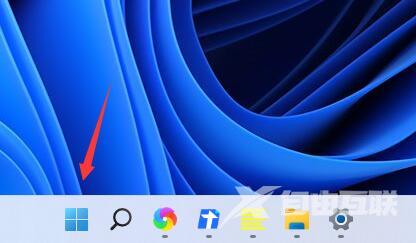
2、接着在开始菜单中找到并打开“设置”
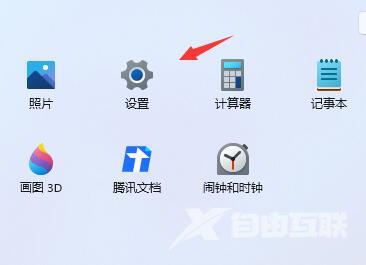
3、接着找到左侧栏最下方的“Windows更新”
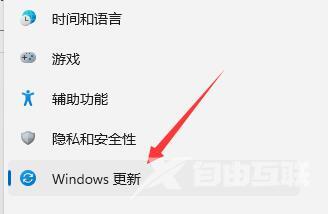
4、然后选择其中的“恢复”,再点击“返回”回退win10。

5、回退win10系统后进入设置选择“更新和安全”。
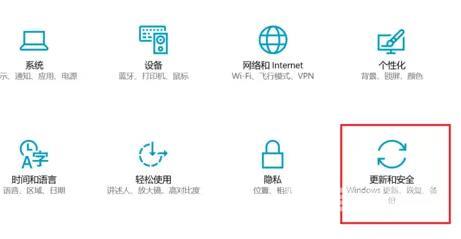
6、接着在左下角找到“windows预览体验计划”。
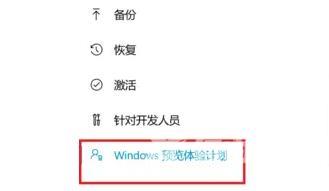
7、最后点击右侧的“停止insider preview内部版本”就能退出预览计划了。